مواد جي جدول
جڏهن هڪ وڏي ڊيٽا سيٽ سان ڪم ڪندي، اسان کي اڪثر انگن جو مقابلو ڪرڻو پوندو. ڪجهه حالتن ۾، اسان کي هڪ خاص ورڪ شيٽ ۾ وڏي انگن جي مجموعي، اوسط يا مشروط ايپليڪيشنن کي ڳولڻ جي ضرورت آهي. هن سبق ۾، توهان سکو ته ڪيئن نمبر ڳولڻ لاء ايڪسل ۾ ٻين نمبرن کان وڌيڪ. ائين ڪرڻ لاءِ، اسان مختلف منطقي دليلن، افعالن، ۽ VBA ڪوڊس کي لاڳو ڪيو آھي.
ڊائون لوڊ ڪريو مشق ورڪ بڪ
. If Greater than Condition.xlsm
9 ايڪسل ۾ 'If Greater than' لاڳو ڪرڻ جا تڪڙا طريقا
1. منطقي استعمال ڪريو آپريٽر کي ٽيسٽ ڪرڻ لاءِ 'If Greater Than' حالت
Excel ۾، هڪ Logical operator استعمال ڪيو ويندو آهي ٻن نمبرن جي مقابلي لاءِ. هر ڏنل صورت ۾، مقابلي جو نتيجو يا ته ٿي سگهي ٿو TRUE يا FALSE . هتي ڪيترن ئي شاگردن پاران حاصل ڪيل مارڪن جو هڪ ڊيٽا سيٽ هيٺ ڏنل آهي. اسان اهو ڳولڻ چاهيون ٿا ته ڪنهن کي 80 کان وڌيڪ نمبر مليا آهن.
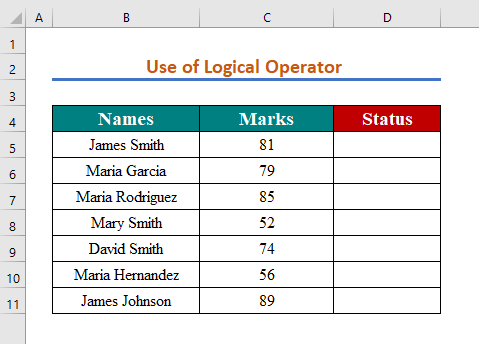
قدم 1:
- منطقي آپريٽر کي استعمال ڪرڻ لاءِ هيٺ ڏنل فارمولا ٽائپ ڪريو سيل ۾ D5
=C5>80 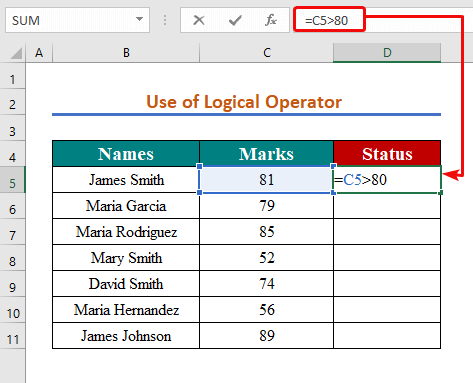
قدم 2:
- نتيجو ڏسڻ لاءِ، دٻايو
تنهنڪري، توهان ڏسندا ته نتيجو ڏيکاريندو 'TRUE ' جيئن قدر 80 کان وڌيڪ آهي.
16>
قدم 3:
- هر سيل ۾ منطقي آپريٽر (>) لاڳو ڪرڻ لاءِ، مرحلا ورجايو يا استعمال ڪريو AutoFill2> ڪيئن استعمال ڪجي Greater than or Equal to Operator in Excel Formula
2. 'If Greater than' لاڳو ڪرڻ لاءِ OR فنڪشن استعمال ڪريو
The OR فنڪشن هڪ منطقي فنڪشن آهي جيڪو استعمال ڪري سگهجي ٿو ڪيترن ئي حالتن جو جائزو وٺڻ لاءِ هڪ ئي وقت. يا ٻن مان ھڪڙو موٽائي ٿو: TRUE يا FALSE . مثال طور، اسان وٽ هڪ ڊيٽا سيٽ آهي شاگردن جي حاصل ڪيل مارڪن جو مسلسل ٻن مهينن ۾. هاڻي، اسان اهو ڄاڻڻ چاهيون ٿا ته هن کي ٻن شرطن مان ڪنهن به هڪ ۾ 60 کان وڌيڪ حاصل ڪيو.
0>18>3>0> 3>- سيل E5 ۾، يا فنڪشن استعمال ڪرڻ لاءِ هيٺ ڏنل فارمولا ٽائيپ ڪريو.
=OR(C5>60,D5>60)- دٻايو Enter نتيجي ڏانهن. 14>
- پوءِ، استعمال ڪرڻ لاءِ OR فنڪشن گھربل سيلن ۾، قدم ورجايو.
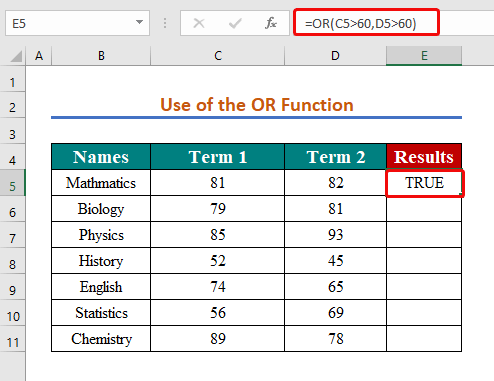
جيئن سيلز ۾ ٻه قدر C5 ۽ D5 مطمئن شرط ( C5>60 ۽ D5>60 )، اهو نتيجو ڏيکاريندو جيئن 'TRUE' .
قدم 3:
0> وڌيڪ پڙهو: ڪيئن پرفارم ڪيو ان کان وڏو ۽ ايڪسل کان گهٽ (5 طريقا)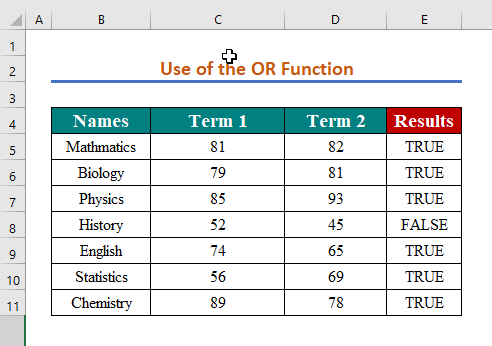
3. 'If Greater than' انجام ڏيڻ لاءِ AND فنڪشن استعمال ڪريو
The AND فنڪشن Excel ۾ هڪ منطقي فنڪشن آهي جيڪو هڪ ئي وقت ڪيترن ئي حالتن جي ضرورت لاءِ استعمال ڪيو ويندو آهي. ۽ فنڪشن يا ته موٽائي ٿو TRUE يا FALSE . مثال طور،اسان ڳولي رهيا آهيون ته ڪهڙي علائقي ۾ شاگرد 60 ٻنهي اصطلاحن ۾ وڌيڪ مارڪون حاصل ڪيون آهن.
قدم 1:
- ٽائپ ڪريو AND فنڪشن ،
=AND(C5>60,D5>60)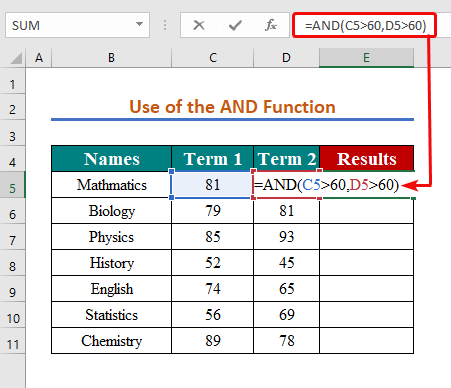
<1 لاڳو ڪرڻ لاءِ هيٺ ڏنل فارمولا>قدم 2:
- پوءِ، ڪلڪ ڪريو Enter .
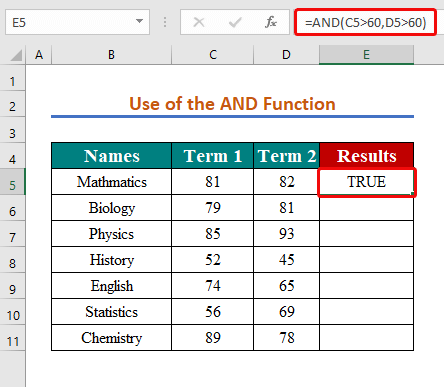
مٿين اسڪرين شاٽ ۾، نتيجو ڏيکاريو ويندو 'TRUE' جيئن ته ٻنهي سيل جي قيمت C5 ۽ D5 60 کان وڌيڪ آهي.
قدم 3:
- اڳيون سيلز جا نتيجا ڳولڻ لاءِ، قدم ورجايو
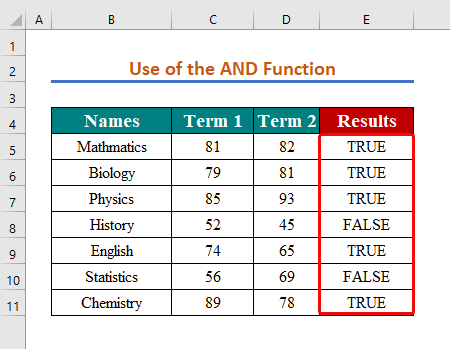
جيئن نتيجي طور، توھان کي مٿئين اسڪرين شاٽ ۾ پيش ڪيل سڀ قدر ملندا.
4. لاڳو ڪرڻ لاءِ IF فنڪشن استعمال ڪريو 'If Greater Than'
The IF فنڪشن هڪ منطقي امتحان انجام ڏئي ٿو ۽ هڪ قدر ڪڍي ٿو جيڪڏهن نتيجو آهي TRUE ، ۽ ٻيو جيڪڏهن نتيجو آهي FALSE . منطقي ٽيسٽ کي بهتر ڪرڻ لاءِ، IF فنڪشن کي منطقي ڪمن سان لاڳو ڪري سگھجي ٿو جهڙوڪ AND ۽ OR . اسان واپس ڪرڻ چاهيون ٿا ' پاس ٿيل ' کان وڌيڪ انگن لاءِ 80 ۽ 'ناڪام' کان گهٽ نمبرن لاءِ 80 .
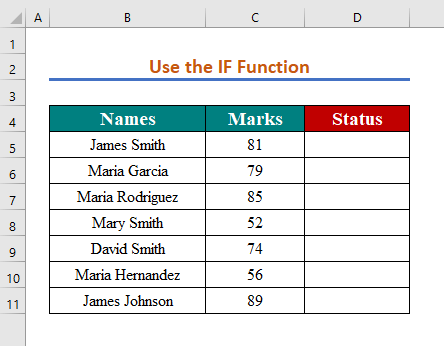
قدم 1: 3>
- سڀ کان پهريان، سيل ۾ D5 ، لاڳو ڪرڻ لاءِ هيٺ ڏنل فارمولا داخل ڪريو IF فنڪشن ،
=IF(C5>80,"Passed","Failed")25>
Step 2:
- پوءِ، تبديلي کي ڏسڻ لاءِ Enter بٽن کي دٻايو.
هيٺ ڏنل سيل D5 نتيجو ڏيکاريندو ' گذري ويو' جيئن ته ان کان وڌيڪ قدر جي شرط کي پورو ڪري 80 .
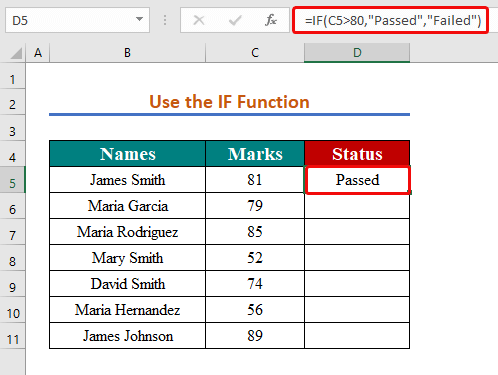
قدم 3:
- سڀني سيلن ۾ تبديليون ڪرڻ لاءِ، بس پوئين قدم کي ورجايو.
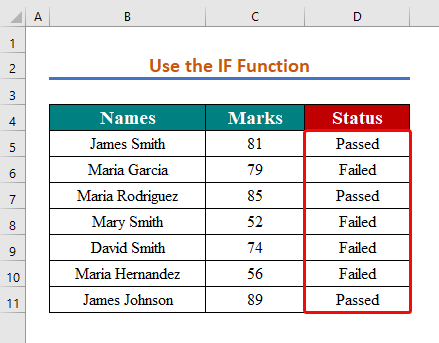
وڌيڪ پڙهو: ايڪسل ۾ آپريٽر کان گهٽ يا برابر ڪيئن استعمال ڪجي (8 مثال)
5. 'If Greater than' حالت کي جانچڻ لاءِ COUNTIF فنڪشن استعمال ڪريو
Excel ۾، COUNTIF هڪ فنڪشن آهي جيڪو توهان کي انگ ڳڻڻ جي اجازت ڏئي ٿو. سيلز هڪ حد ۾ جيڪي هڪ حالت کي پورو ڪن ٿا. COUNTIF تاريخ، نمبر، يا متن سان سيلن کي ڳڻڻ لاءِ لاڳو ٿي سگھي ٿو. انهيءَ ڪري، اسان ڳڻڻ چاهيون ٿا ڪُل ماڻهن جو تعداد جن کي 80 کان وڌيڪ مليا آهن.
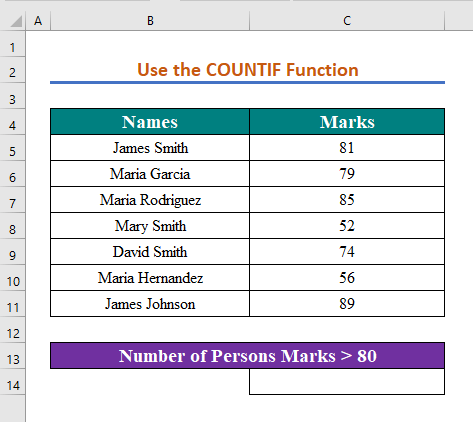
قدم 1:
ماڻهن جو تعداد ڳڻڻ لاءِ، سيل ۾ فارمولا داخل ڪريو C14 .
=COUNTIF(C5:C11,">"&80)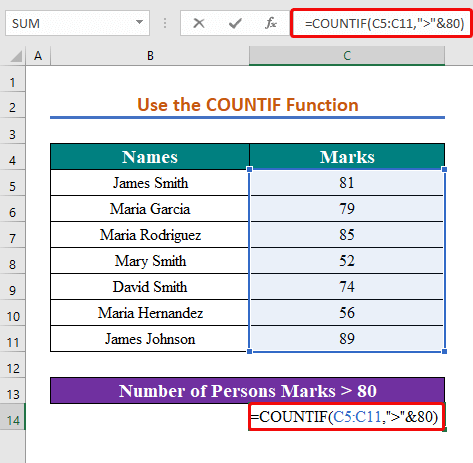
قدم 2:
- فارمولا ٽائپ ڪرڻ کان پوءِ، ان کي ڳڻڻ لاءِ انٽر دٻايو.
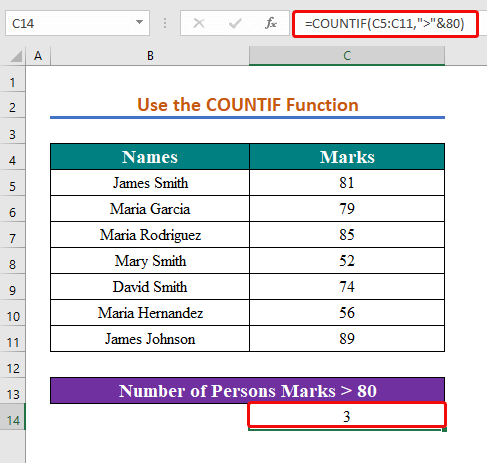
انڪري، توهان ڏسندا ته قيمت ڏيکاري ويندي '3' نتيجي طور. اهو ان ڪري جو مٿي ڏنل فهرست مان 3 ماڻهن جا نشان 80 کان وڌيڪ آهن.
6. لاڳو ڪرڻ لاءِ SUMIF فنڪشن استعمال ڪريو 'If Greater Than'
The SUMIF فنڪشن ايڪسل ۾ سيلز جو ڪل ڏيکاري ٿو جيڪو هڪ واحد معيار کي پورو ڪري ٿو. SUMIF فنڪشن ٿي سگھي ٿو سيلن کي ڳڻڻ لاءِ جن ۾ تاريخون، انگ، يا متن شامل آهن. هيٺ ڏنل مثال ۾، اسان مجموعي کي مجموعو ڪرڻ چاهيون ٿا جيڪڏهن سيلن جا قدر 60 کان وڌيڪ آهن.
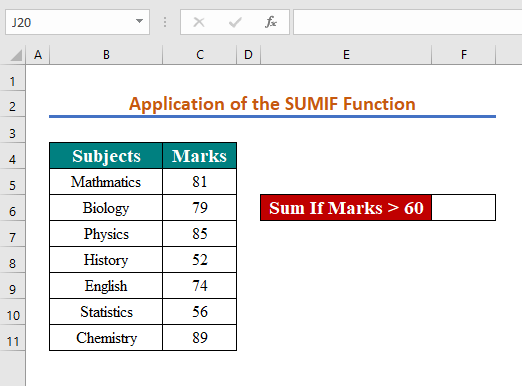
قدم 1:
11>12>پهريون، ڏانهنخلاصو، نشان 60 کان وڌيڪ، سيل F6 ۾، هيٺ ڏنل فارمولا ٽائپ ڪريو.
=SUMIF($C$5:$C$11,">"&60,$C$5:$C$11) 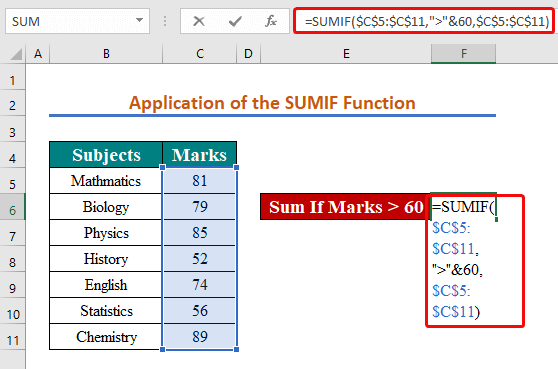 قدم 2:
قدم 2:
- 12>پوءِ، دٻايو Enter مجموعي کي ڳولڻ لاءِ.
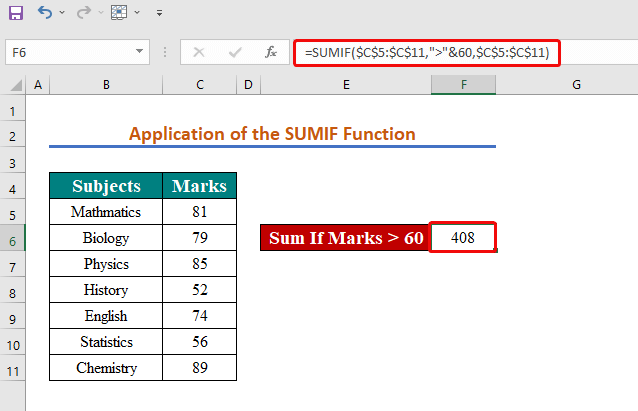
جيئن هيٺ ڏنل اسڪرين شاٽ ۾، نتيجو ڏيکاريل آهي 408 . قيمت 408 فهرست مان 60 کان وڏي قدرن کي گڏ ڪرڻ سان اچي ٿو ( 81,79,85,74,89 ).
7. استعمال ڪريو AVERAGEIF فنڪشن انجام ڏيڻ لاءِ 'If Greater Than'
The AVERAGEIF فنڪشن Excel ۾ هڪ رينج ۾ انٽيجرز جو سراسري موٽائي ٿو جيڪو مخصوص شرطن کي پورو ڪري ٿو. ھيٺ ڏنل ڊيٽا سيٽ جي مطابق، اسان انھن انگن جي اوسط جو اندازو لڳائڻ چاھيون ٿا جيڪي 80 کان وڌيڪ آھن.
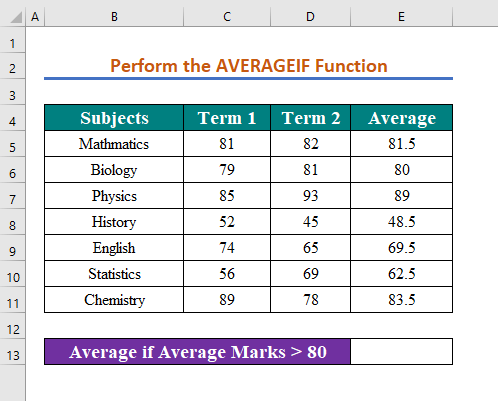
قدم 1:
- سڀ کان پهريان، سيل ۾ E13 ، هيٺ ڏنل فارمولا ٽائپ ڪريو شرطي اوسط ڳولڻ لاءِ.
=AVERAGEIF(C5:C11,">80",D5:D11)
- پوءِ، دٻايو Enter سراسري ڏسڻ لاءِ. 14>
- پنهنجي ڊيٽا سيٽ کي ٽيبل وانگر ٺاهيوهيڊر.
- ٽيبل چونڊيو ۽ ٽيبل جي ساڄي پاسي فارميٽنگ نشاني تي ڪلڪ ڪريو .
- منتخب ڪريو Greater than آپشن مان Formatting
- رينج کي کاٻي پاسي واري دٻي ۾ داخل ڪريو.
- ساڄي پاسي واري دٻي ۾ فارميٽنگ رنگ چونڊيو.
- آخر ۾، <1 کي دٻايو. داخل ڪريو .
- Click Insert Tab مان.
- منتخب ڪريو
- پوءِ، ھيٺين کي پيسٽ ڪريو VBA ڪوڊ .
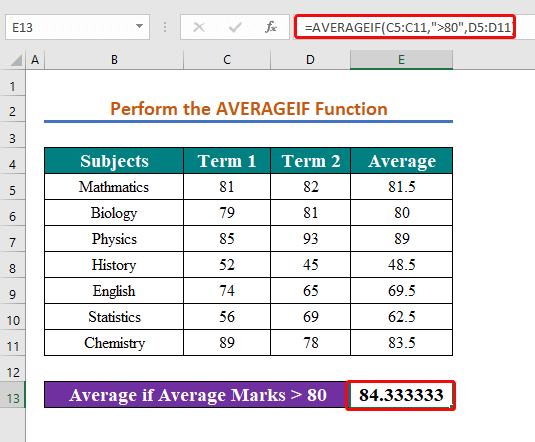
هيٺ ڏنل اسڪرين شاٽ ۾ نتيجو آهي 84.333 ، جيڪو حاصل ڪيو ويو آهي اوسط قدر جي نشانن جي ڀيٽ ۾ وڏي کان وڌيڪ 80 ( 81.5,89,83.5 ).
8. استعمال ڪريو لاڳو ڪرڻ لاءِ مشروط فارميٽنگ 'If Greater Than'
Excel ۾، مشروط فارميٽنگ توهان کي انهن جي حالتن جي بنياد تي سيلز کي خاص رنگ سان نمايان ڪرڻ جي اجازت ڏئي ٿي. هتي اسان سيل جي قيمت کي اجاگر ڪنداسين جيڪو 80 کان وڌيڪ آهي.
قدم 1:
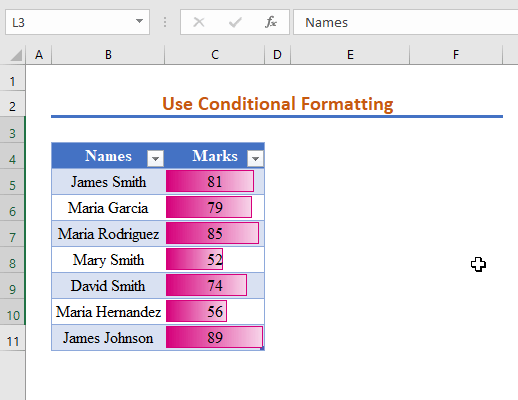
قدم 2:
37>
Step 3 :
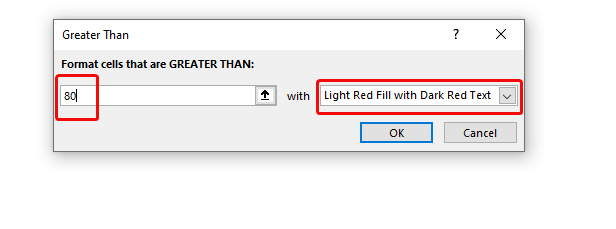 تنهنڪري، توهان کي 80 کان وڌيڪ قدر ملندا ڳاڙهي نشان ٿيل سيلن ۾.
تنهنڪري، توهان کي 80 کان وڌيڪ قدر ملندا ڳاڙهي نشان ٿيل سيلن ۾.
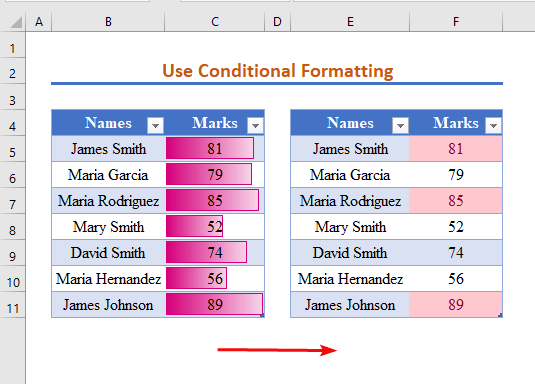
9. هڪ VBA ڪوڊ هلايو
Macro ڪوڊ Excel ۾ هڪ پروگرامنگ ڪوڊ آهي جيڪو ترقي يافته آهي VBA (Applications لاءِ Visual Basic) پروگرامنگ ٻولي. ميڪرو ڪوڊ لاڳو ڪرڻ جو مقصد هڪ آپريشن کي خودڪار ڪرڻ آهي جيڪو توهان کي ٻي صورت ۾ دستي طور تي Excel ۾ ڪرڻو پوندو.
مثال طور، اسان لاڳو ڪرڻ چاهيون ٿا VBA ڪوڊ کي مختلف قدرن ۾ فرق ڪرڻ لاءِ 80 کان. قدر 80 کان وڌيڪ لاءِ، اهو موٽندو 'پاس ٿيل' ۽ 'ناڪام' 80 کان گهٽ لاءِ.
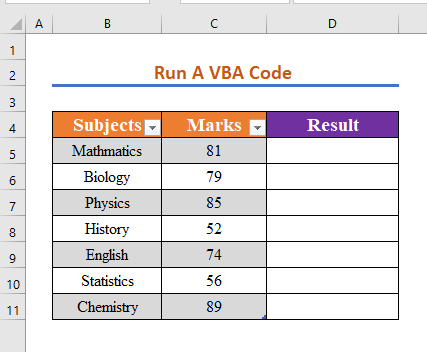 3> 0> 1 Macro-enabled Worksheet .
3> 0> 1 Macro-enabled Worksheet .
1412
ڪٿي،
اسڪور = رينج ("حوالو سيل"). قدر
رينج ("واپسي سيل"). قدر = نتيجو
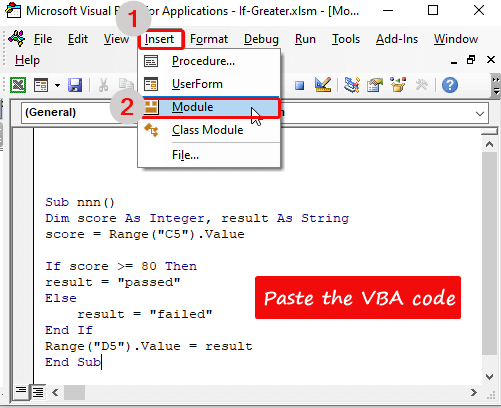
انڪري، توهان نتيجو حاصل ڪندا سيل ۾ D5 جيئن پروگرام ڪيو ويو آهي.
42>
قدم 2:
- ورجايورينج لاءِ پوئين قدم C5:C11 ۽ نتيجو رينج ۾ واپس ڪريو D5:D11 .
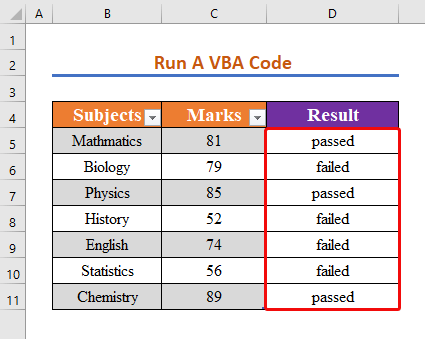
تنهنڪري، توھان ھيٺ ڏنل تصوير ۾ ڏيکاريل نتيجا حاصل ڪندا.
وڌيڪ پڙھو: Excel ۾ ريفرنس آپريٽر [Basics + Special Uses]
Conclusion
اختتام ڪرڻ لاءِ، اميد اٿم ته هي مضمون ايڪسل ۾ ’جيڪڏهن وڌيڪ کان وڌيڪ‘ شرط لاڳو ڪرڻ لاءِ تفصيلي هدايت ڏني آهي. انهن سڀني طريقن کي سکڻ گهرجي ۽ توهان جي ڊيٽا سيٽ تي لاڳو ڪيو وڃي. مشق ورڪ بڪ تي هڪ نظر وٺو ۽ انهن صلاحيتن کي امتحان ۾ رکو. اسان توهان جي قيمتي سهڪار جي ڪري هن طرح جا سبق ٺاهڻ لاءِ حوصلا افزائي ڪريون ٿا.
جيڪڏهن توهان وٽ ڪو سوال آهي - اسان کان پڇڻ لاءِ آزاد محسوس ڪريو. انهي سان گڏ، هيٺ ڏنل سيڪشن ۾ تبصرو ڇڏڻ لاء آزاد محسوس ڪريو.
اسان، Exceldemy ٽيم، هميشه توهان جي سوالن جا جواب ڏيڻ وارا آهن.
اسان سان گڏ رهو & سکڻ جاري رکو.

